xixi3412 - 2007-8-21 9:50:00
原图

效果图

开始了,先打开原图:
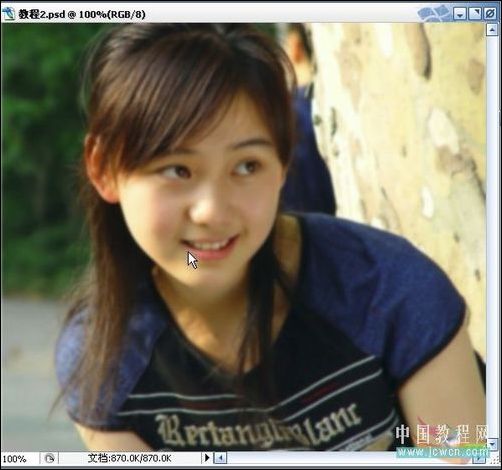
展开通道面板,发现绿色通道.明暗关系很好.比原片要清晰一点.好了决定用它.CTRL+A全选CTRL+C复制.
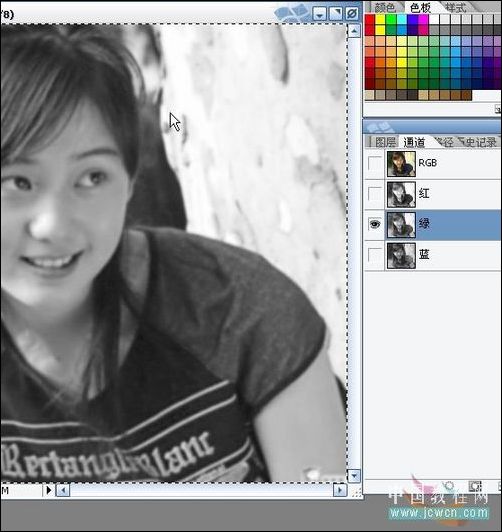
返回RGB通道.回到图层面板.新建一层图混合模式选柔光.
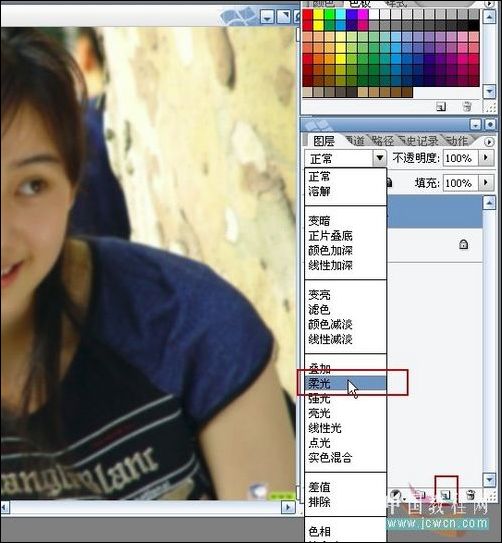
CTRL+V粘贴到这个图层
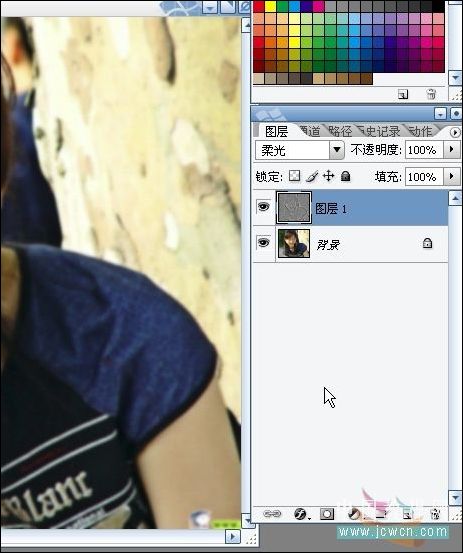
滤镜高反差保留
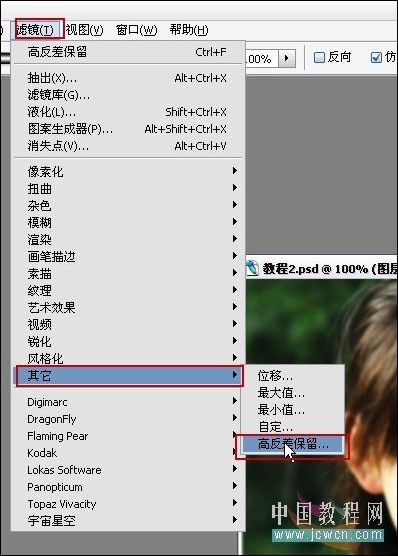
数值:10
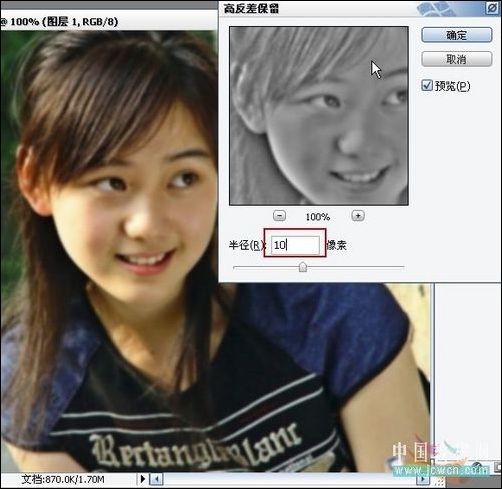
CTRL+ALT+SHIFT+E盖印层。
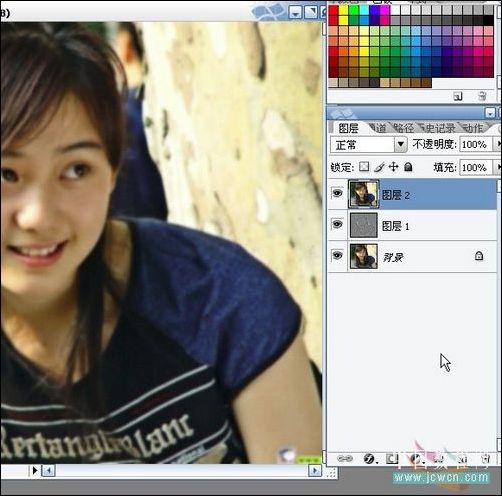
滤镜-锐化-USM锐化
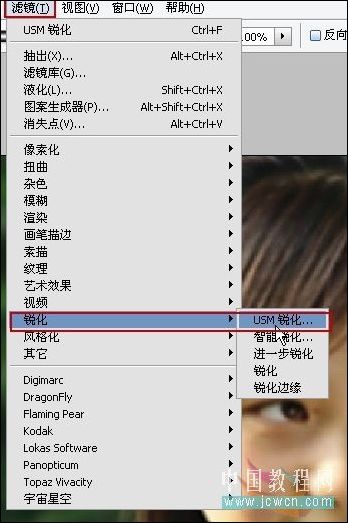
数值:63 1.5 1
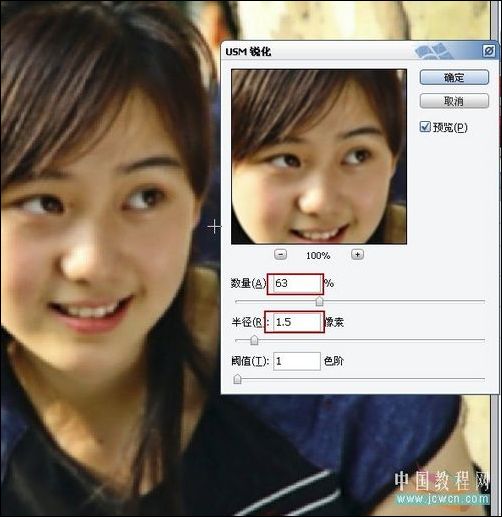
基本效果出来了.有些地方还不够清晰.现在强化一下特殊的地方.按键盘上的Q键或如图.进入快速蒙板.选择画笔工具不透明度30%.在需要强化清晰的地方涂抹.
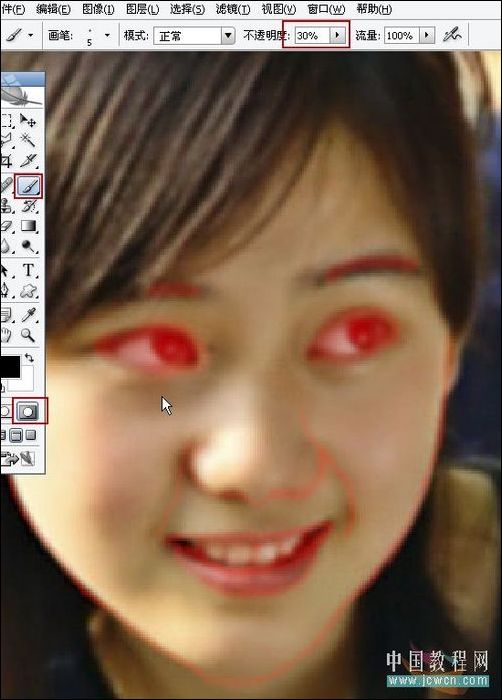
再按Q键或者如图点返回快速蒙板返回.这样就变成了选区.再按SHIFT+F7.反选

再执行滤镜-锐化-USM锐化。这回数值要大一点:264 2.3 1
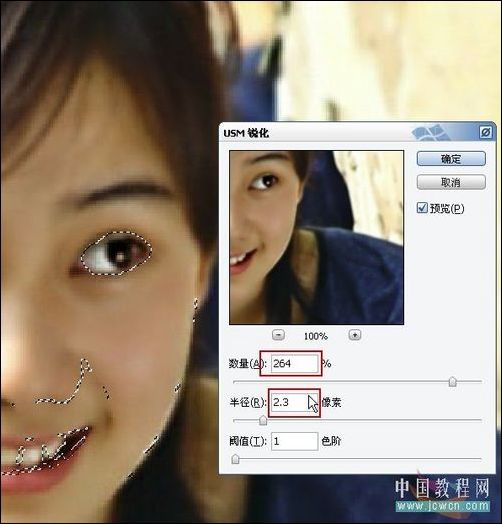
最后一步.有图章工具修一下.锐过的地方.透明度低一点10左右就行了.
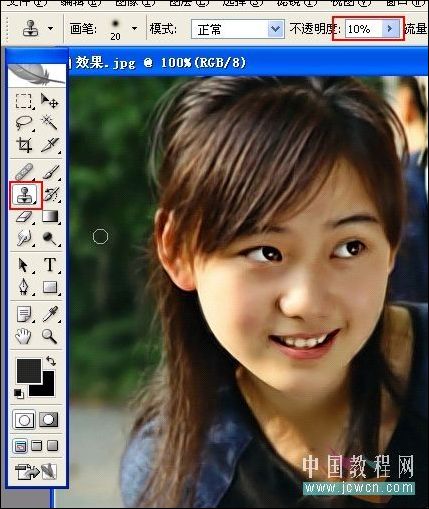
再调一下色相:CTRL+U

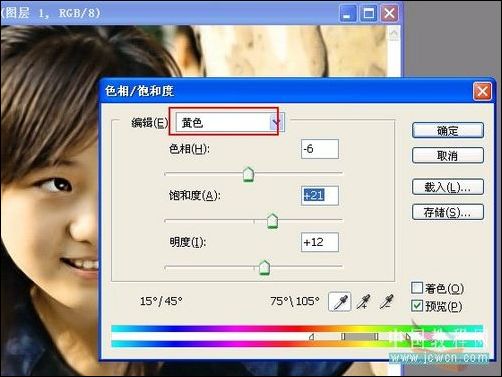
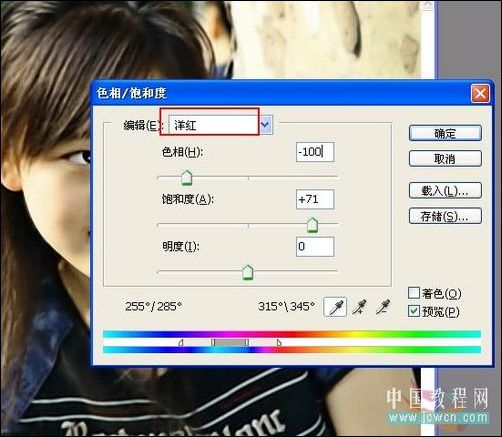
[用户系统信息]Mozilla/4.0 (compatible; MSIE 6.0; Windows NT 5.0)

效果图

开始了,先打开原图:
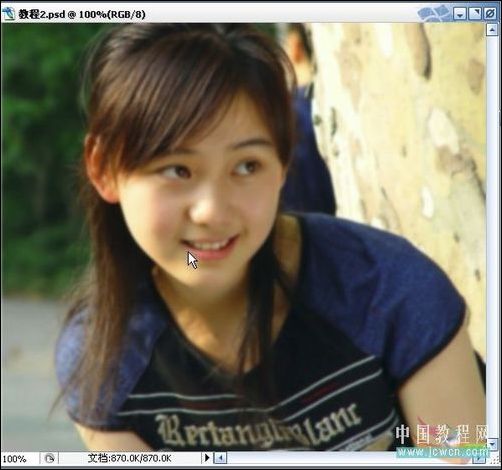
展开通道面板,发现绿色通道.明暗关系很好.比原片要清晰一点.好了决定用它.CTRL+A全选CTRL+C复制.
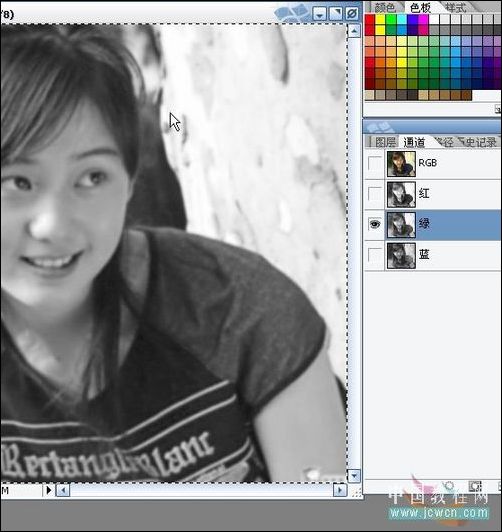
返回RGB通道.回到图层面板.新建一层图混合模式选柔光.
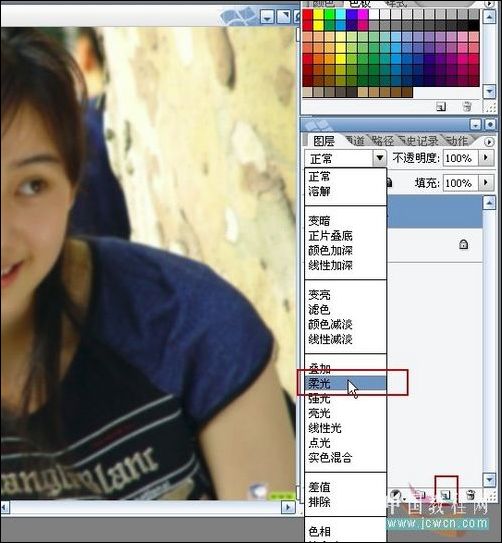
CTRL+V粘贴到这个图层
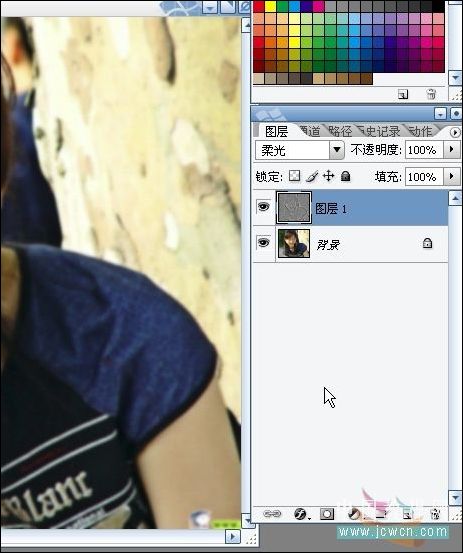
滤镜高反差保留
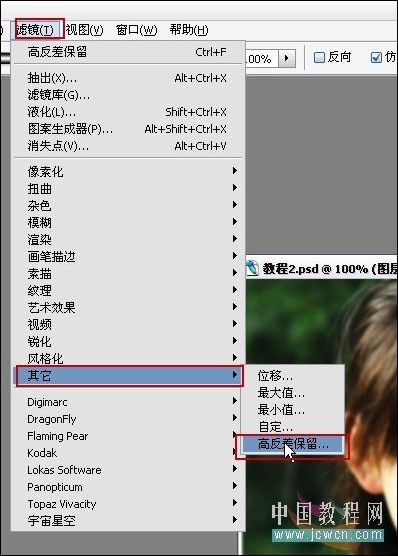
数值:10
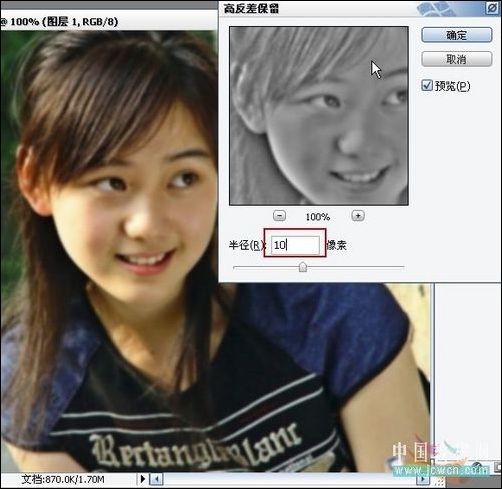
CTRL+ALT+SHIFT+E盖印层。
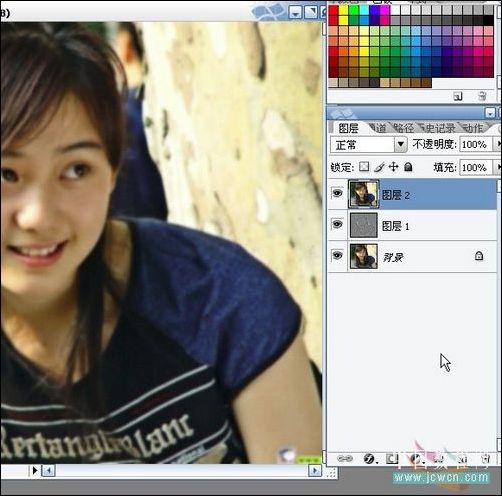
滤镜-锐化-USM锐化
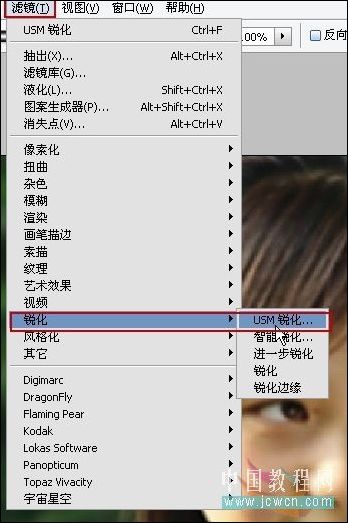
数值:63 1.5 1
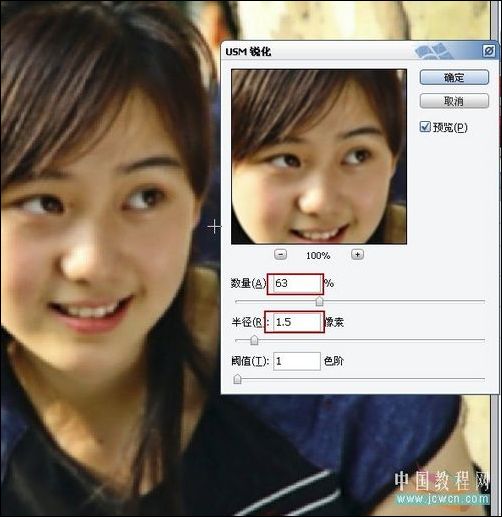
基本效果出来了.有些地方还不够清晰.现在强化一下特殊的地方.按键盘上的Q键或如图.进入快速蒙板.选择画笔工具不透明度30%.在需要强化清晰的地方涂抹.
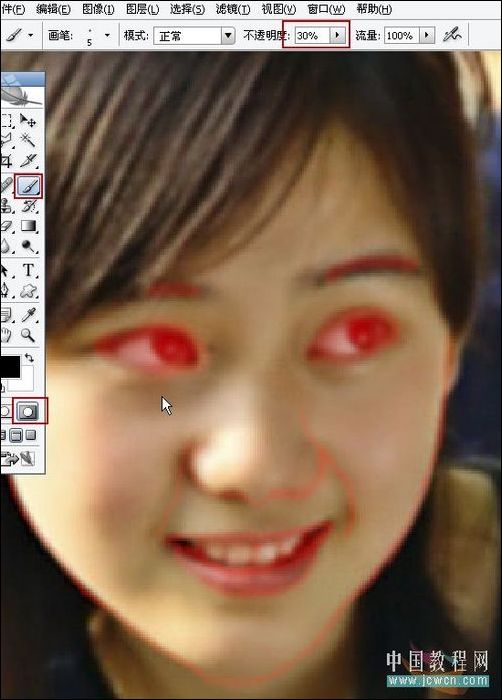
再按Q键或者如图点返回快速蒙板返回.这样就变成了选区.再按SHIFT+F7.反选

再执行滤镜-锐化-USM锐化。这回数值要大一点:264 2.3 1
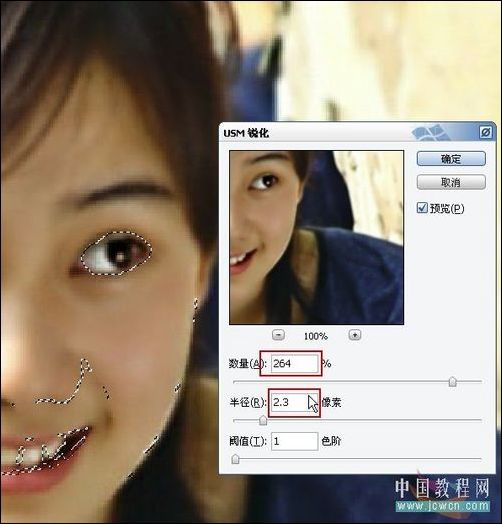
最后一步.有图章工具修一下.锐过的地方.透明度低一点10左右就行了.
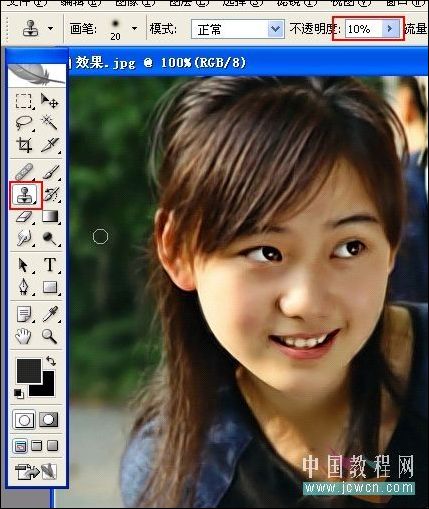
再调一下色相:CTRL+U

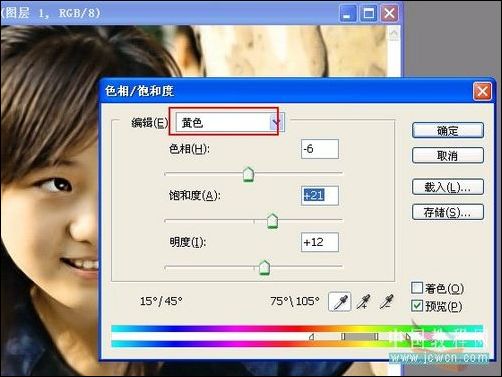
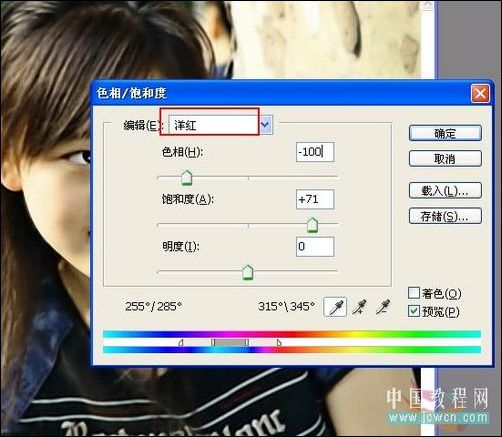
[用户系统信息]Mozilla/4.0 (compatible; MSIE 6.0; Windows NT 5.0)